Remote Print Driver
Remote Print Driver를 사용하여 네트워크에 연결된 컴퓨터에서 인터넷을 통해 원격 프린터로 파일을 인쇄할 수 있습니다. 이 서비스를 사용하기 전에 다음 사항을 확인하십시오.
이 서비스를 사용하려면 먼저 프린터와 계정을 Epson Connect에 등록해야 합니다. 아직 등록하지 않은 경우 다음 링크를 클릭하고 제시된 단계를 따르십시오.
컴퓨터에서 등록
스마트폰 또는 태블릿에서 등록
컴퓨터에서 등록
스마트폰 또는 태블릿에서 등록
사용자 페이지에서 Remote Print를 활성화하십시오.
원격 인쇄는 사용자 페이지의 Remote Print에 대한 인쇄 설정에서 “Remote Print 사용”을 선택한 경우 활성화됩니다. “Remote Print 사용”이 선택되지 않았다면 선택하십시오.
지정된 사용자만 인쇄할 수 있도록 하려면 액세스 키를 입력하고 인쇄 설정 화면에서 적용을 클릭한 다음 해당 키를 사용자에게 제공하십시오.
프린터가 USB 케이블이 아닌 인터넷에 연결된 Wi-Fi/이더넷 네트워크에 연결되어 있는지 확인하십시오.
Remote Print Driver 설치 및 프린터 등록 - Windows
Remote Print Driver를 다운로드하고 설정합니다. 다음 URL:
 |
다음 URL에서 Remote Print Driver를 다운로드합니다. https://support.epson.net/rpdriver/win/
|
 |
Remote Print Driver에서 “Setup.exe”를 더블 클릭합니다.
|
 |
EPSON Remote Print를 선택하고 확인을 클릭합니다.
|
 |
사용권 계약을 읽고 동의를 선택한 후 확인을 클릭합니다.
|
프린터 등록 화면이 나타납니다.
 |
프린터 이메일 주소를 입력합니다.
|
 참고:
참고:|
프린터 이메일 주소는 다음 방법 중 하나를 사용하여 확인할 수 있습니다.
Epson Connect 설정을 마칠 때 인쇄된 정보 시트
Epson Connect 설정을 마칠 때 보내진 알림 이메일
프린터 네트워크 상태 시트
프린터 제어판에 표시되는 네트워크 상태
Epson Connect 사용자 페이지의 프린터 목록
프린터 소유자가 아니라 프린터 이메일 주소를 모른다면, 프린터 소유자에게 문의하십시오.
|
프록시 서버를 사용할 경우 네트워크 설정을 클릭한 후 표시된 화면에서 서버 설정을 지정합니다.
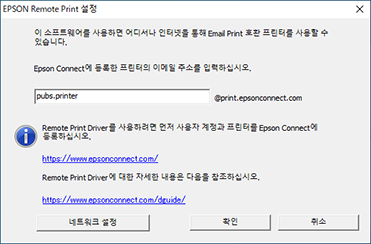
 |
확인을 클릭합니다.
|
 참고:
참고:|
액세스 키가 설정되었다면 액세스 키 입력 화면이 표시됩니다. 키를 입력한 후 확인을 클릭하십시오.
액세스 키를 알지 못한다면 프린터 소유자에게 문의하십시오.
|
Remote Print Driver 설치 및 프린터 등록 - Mac OS X 다음 URL:
 |
다음 URL에서 Remote Print Driver를 다운로드합니다. https://support.epson.net/rpdriver/mac/
|
 |
응용 프로그램 > Epson Software를 선택한 다음, Epson Remote Print Utility를 더블 클릭합니다.
|
 |
프린터 이메일 주소를 입력합니다.
|
 참고:
참고:|
프린터를 추가로 등록하려면, +를 클릭하여 이메일 주소를 입력하는 창을 여십시오.
프린터 이메일 주소는 다음 방법 중 하나를 사용하여 확인할 수 있습니다.
Epson Connect 설정을 마칠 때 인쇄된 정보 시트
Epson Connect 설정을 마칠 때 보내진 알림 이메일
프린터 네트워크 상태 시트
프린터 제어판에 표시되는 네트워크 상태
Epson Connect 사용자 페이지의 프린터 목록
프린터 소유자가 아니라 프린터 이메일 주소를 모른다면, 프린터 소유자에게 문의하십시오.
액세스 키가 설정된 경우 키를 입력합니다.
액세스 키를 알지 못한다면 프린터 소유자에게 문의하십시오.
|
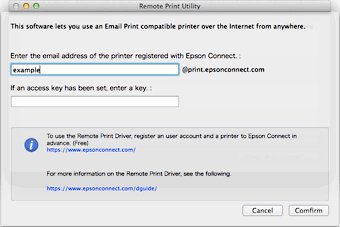
 |
확인을 클릭합니다.
|
 |
"프린터 추가" 열기...를 클릭한 다음 등록된 프린터를 추가합니다.
|
 참고:
참고:|
인증된 프록시 환경을 사용하고 있을 경우 인쇄 시 다음 화면이 표시될 수 있습니다.
이 경우에 컴퓨터 로그인 비밀 번호를 입력한 후 항상 허용 또는 허용을 클릭합니다.
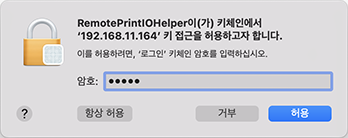 |
